在服務(wù)器管理與資源優(yōu)化的宏大舞臺上,Hyper-V憑借強大的功能和出色的性能,為用戶帶來了高效、靈活的虛擬化體驗。今天給大家介紹hyper-v的正確關(guān)閉步驟?
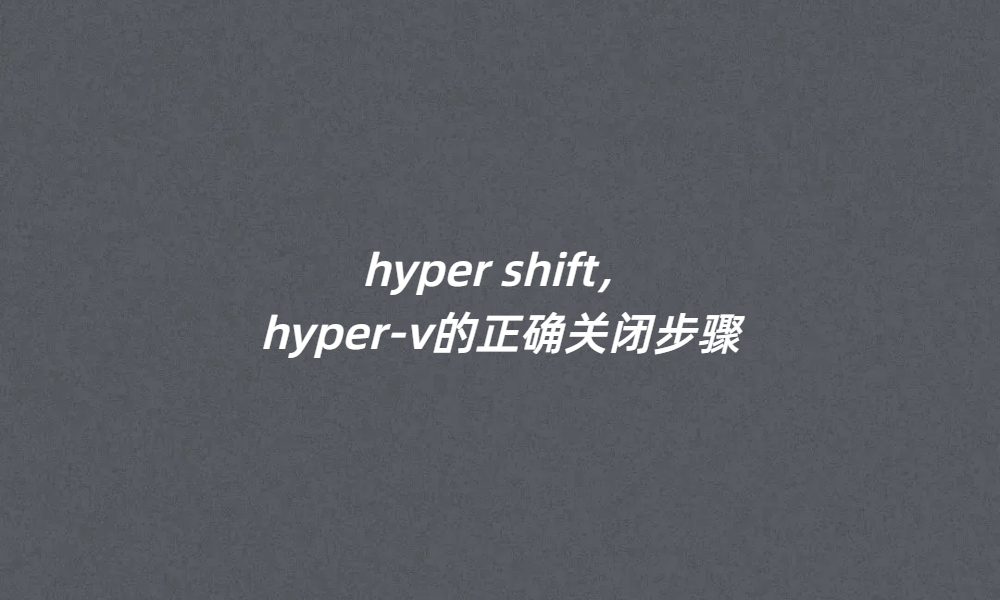
hyper-v的正確關(guān)閉步驟?
Windows10系統(tǒng),通過控制面板卸載,打開“控制面板”,可以通過左下方的開始菜單或任務(wù)欄搜索找到。選擇“程序和功能”。點擊“啟用或關(guān)閉Windows功能”。在打開的窗口中,找到“Hyper-V”選項,取消勾選。點擊“確定”,等待系統(tǒng)完成卸載。
Windows11系統(tǒng),通過Windows功能對話框卸載按Win+R鍵打開“運行”對話框,輸入“control”并單擊確定以打開控制面板。在控制面板中,單擊“程序”,再點擊“程序和功能”。在左側(cè)窗格中,單擊“打開或關(guān)閉Windows功能”。在“Windows功能”對話框中,找到“Hyper-V”,取消選中該選項。向下滾動并找到“虛擬機(jī)平臺”和“Windows管理程序平臺”選項,也取消選擇。單擊“確定”,Windows將從系統(tǒng)中卸載Hyper-V和相關(guān)功能,完成后重新啟動電腦。
以上是hyper-v的正確關(guān)閉步驟的介紹。而hyper-v批量管理工具,提供了一個直觀的圖形化界面,相當(dāng)于一個集中化的管理控制臺,可用于大規(guī)模管理Hyper-V環(huán)境中的虛擬機(jī)。可以批量創(chuàng)建或刪除虛擬機(jī),配置虛擬網(wǎng)絡(luò)、磁盤等。適用于企業(yè)級虛擬化管理、開發(fā)與測試環(huán)境以及數(shù)據(jù)中心管理等。無需在每個虛擬機(jī)上安裝代理軟件,方便快捷。
那具體的使用步驟是什么呢?
首先我們需要在自己電腦上安裝hyper-v批量管理工具,安裝完成后打開,在工具界面中,我們直接勾選需要管理虛擬機(jī),就可以直接批量控制選中虛擬機(jī),可以開機(jī)、關(guān)機(jī)、重啟等,如下圖所示:

如果要創(chuàng)建多個虛擬機(jī),只需點擊工具右上角
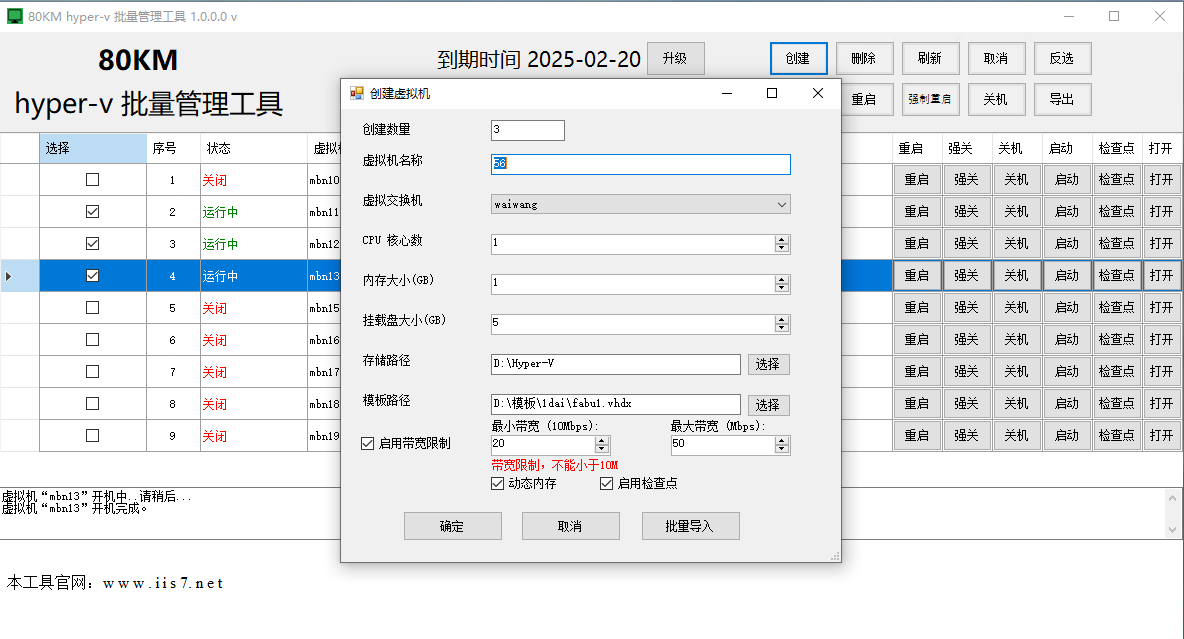
的創(chuàng)建,然后自己設(shè)置創(chuàng)建數(shù)量、虛擬機(jī)名稱、CPU數(shù)、存儲路徑、模板路徑等,設(shè)置好之后,點擊確定就創(chuàng)建成功了。如下圖所示:
Hyper-V批量管理工具是提升Hyper-V管理效率的關(guān)鍵所在。
審核編輯 黃宇
-
Hyper-V
+關(guān)注
關(guān)注
0文章
20瀏覽量
7611
發(fā)布評論請先 登錄
相關(guān)推薦
hyper v遷移,hyper v遷移的教程,hyper-v批量管理工具的使用教程

開啟hyper v,開啟hyper v的詳細(xì)操作步驟

hyper v 顯卡,hyper v 顯卡怎么樣

hyper的中文,使用Hyper-V的基本步驟
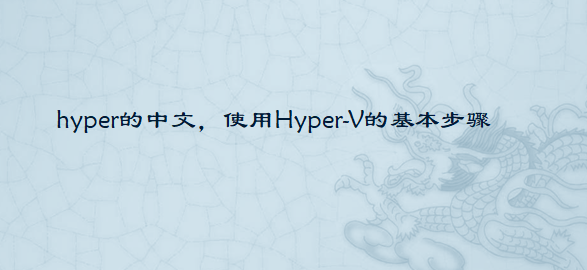
hyper 全屏,hyper 全屏如何設(shè)置

hyper v 復(fù)制,hyper v 復(fù)制如何操作

hyper vm,hyper vm是什么工具呢

hyper-v 管理,hyper-v 管理的方法有哪些

hyper v 工具,hyper v 工具有哪些呢

hyper v win8.1,在Win8.1中怎么使用Hyper-V
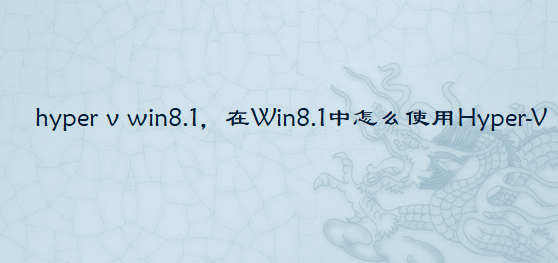
hyper-v 關(guān)閉,hyper-v的正確使用流程

win7安裝hyper v,Win7安裝Hyper-V的步驟
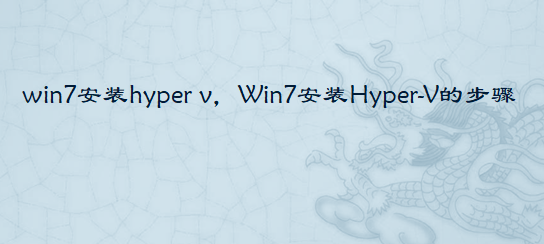
Hyper-V創(chuàng)建虛擬機(jī)配置IP等網(wǎng)絡(luò)配置原理(Linux、Windows為例)
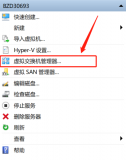
虛擬化數(shù)據(jù)恢復(fù)——Hyper-V虛擬機(jī)數(shù)據(jù)恢復(fù)案例

虛擬化數(shù)據(jù)恢復(fù)—Hyper-V服務(wù)癱瘓導(dǎo)致虛擬機(jī)無法使用的數(shù)據(jù)恢復(fù)
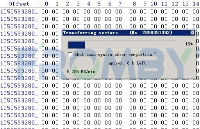




 hyper shift,hyper-v的正確關(guān)閉步驟
hyper shift,hyper-v的正確關(guān)閉步驟










評論